360安全浏览器开启后自动运行360壁纸的解决方法
时间:2024-04-15 11:23:09作者:极光下载站人气:0
很多小伙伴在使用360安全浏览器的过程中经常会遇到开启浏览器后自动弹出360壁纸的情况,这时我们该怎么将流氓软件360壁纸关闭呢。其实在360安全浏览器中,我们只需要进入浏览器的设置页面,然后在该页面的左侧列表中打开实验室选项,接着在实验室设置页面中找到“开启360壁纸功能”选项,将该选项取消勾选,最后再在开启360壁纸的时间框内输入“99”,作为360壁纸的开启时间即可。有的小伙伴可能不清楚具体的操作方法,接下来小编就来和大家分享一下360安全浏览器开启后自动运行360壁纸的解决方法。
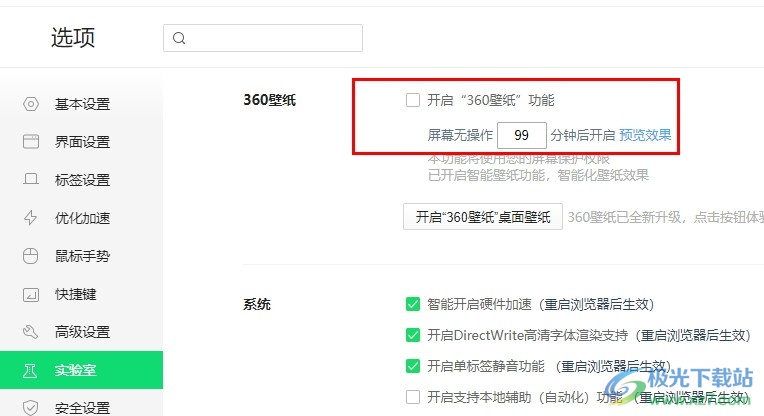
方法步骤
1、第一步,我们先点击打开电脑中的360安全浏览器,然后在浏览器页面中找到“三”图标,打开该图标
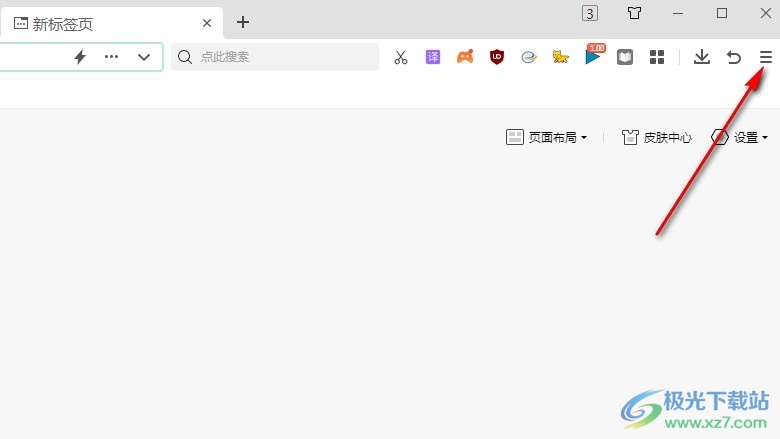
2、第二步,打开“三”图标之后,我们再在下拉列表中找到“设置”选项,点击进入浏览器的设置页面
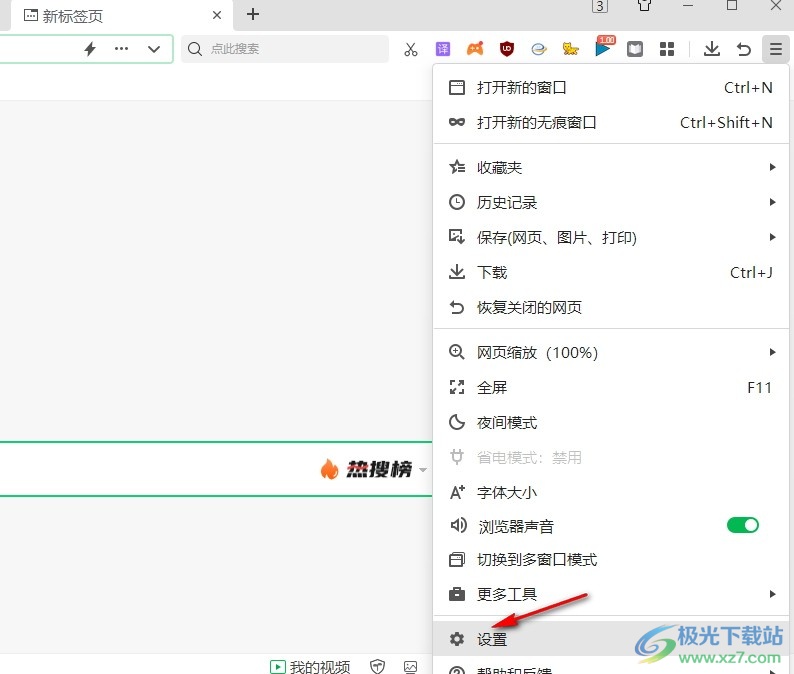
3、第三步,打开“设置”选项之后,我们在360安全浏览器的设置页面中先点击打开“实验室”选项
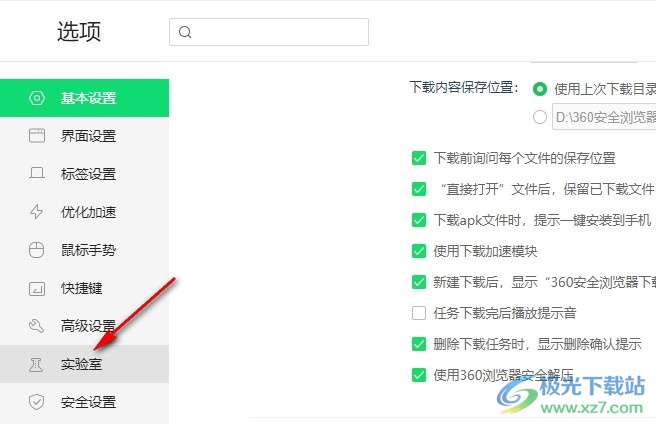
4、第四步,进入实验室设置页面之后,我们在该页面中找到“开启360壁纸功能”选项,取消勾选该选项
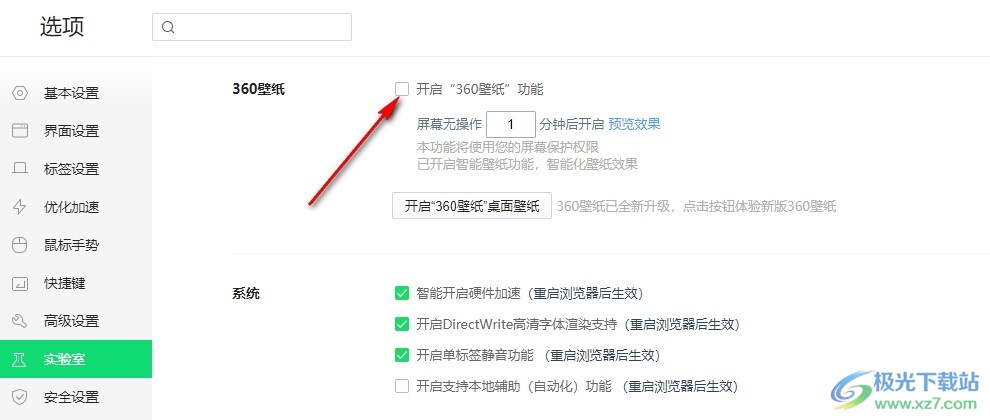
5、第五步,有时取消该功能还是会弹出360壁纸画面,这时我们可以选择将“屏幕误操作”右侧框内的时间设置为“99”
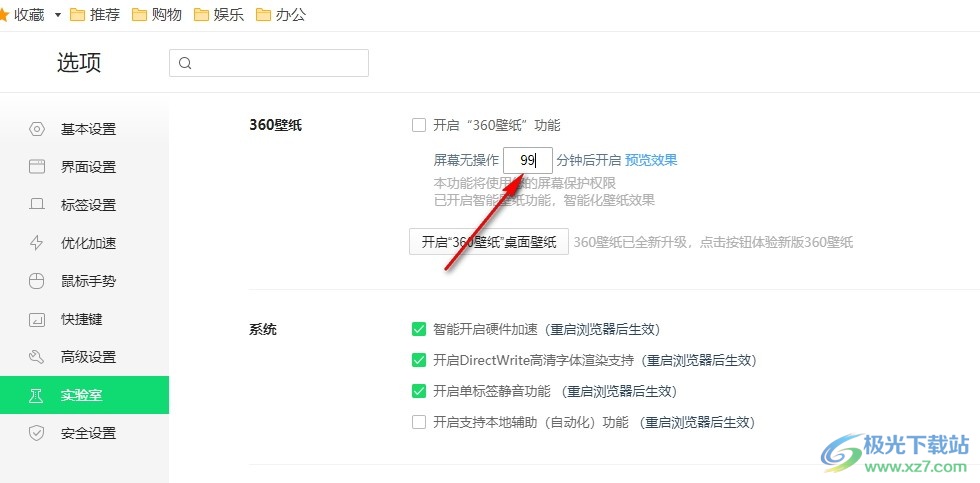
以上就是小编整理总结出的关于360安全浏览器开启后自动运行360壁纸的解决方法,我们进入360安全浏览器的设置页面,然后在实验室设置页面中先取消勾选“开启360壁纸功能”选项,再将唤起360壁纸的时间设置为“99”分钟即可,感兴趣的小伙伴快去试试吧。

大小:106 MB版本:v14.2.1058.0 最新版环境:WinAll, WinXP, Win7, Win10
- 进入下载

网友评论